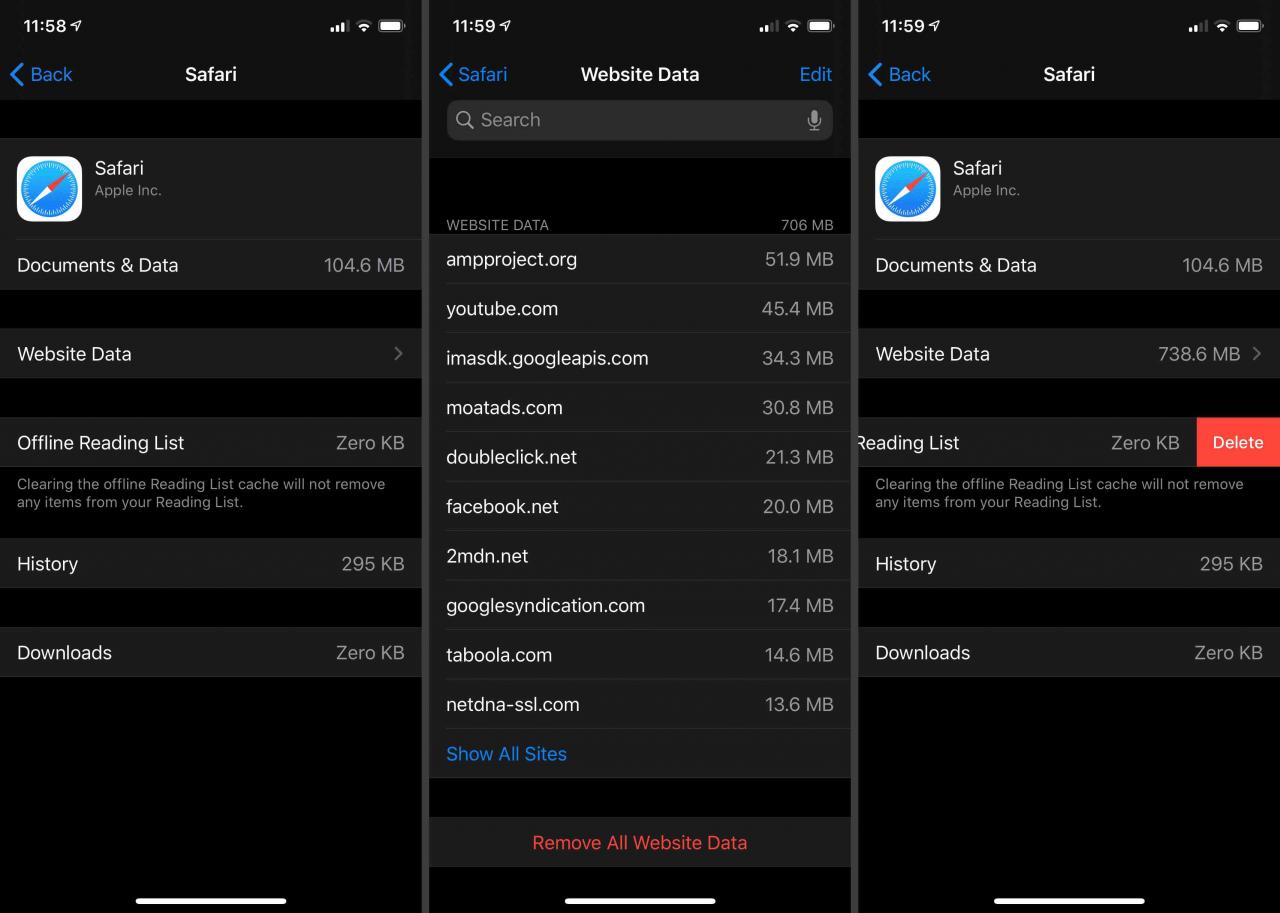Jeśli jesteś użytkownikiem iPhone'a lub iPada, istnieje prawdopodobieństwo, że wcześniej zabrakło Ci miejsca. Może się tak dziać z wielu powodów, ale najbardziej prawdopodobnym jest to, że urządzenie może po prostu gromadzić zbyt wiele różnych plików, w tym pamięci podręczne danych, pliki cookie i inne pliki pozostawione przez różne aplikacje zainstalowane w systemie.
W tym przewodniku przyjęto, że Twój iPhone i / lub iPad są zaktualizowane do najnowszej wersji systemu iOS: Wersja iOS 13.2. Starsze wersje iOS mogą działać nieco inaczej niż najnowsza.
Co to jest „inne” na iPhonie?
„Inne” to sposób, w jaki Twój iPhone lub iPad decyduje o kategoryzowaniu danych, które są zasadniczo używane lub pozostałe przez inne aplikacje. Zasadniczo jest to kategoria plików w pamięci podręcznej, które nie są obecnie używane. Niekoniecznie są to śmieci, ponieważ mogą zawierać ważne informacje, które aplikacja może chcieć pobrać w przyszłości. Są klasyfikowane jako Pamięć iPhone'a - inne i Pamięć iPada - inne ponieważ obecnie nie dotyczą używanej aplikacji.
Jak pozbyć się „innych” na iPhonie
Możesz łatwo zwolnić miejsce na urządzeniu z systemem iOS, po prostu usuwając dane w aplikacji lub całkowicie usuwając aplikację. Ale, jak zobaczysz poniżej, „Inne” nie ma przycisku usuwania, więc musisz trochę zbadać. Wyczyszczenie kategorii „Inne” jest więc metodą prób i błędów, ale pokażemy Ci najlepszy sposób, aby to zrobić.
Co zajmuje całe miejsce na Twoim iPhonie lub iPadzie?
Oto, jak uzyskać przegląd informacji przechowywanych na Twoim urządzeniu.
-
Nawiguj do Ustawienia app na iPhonie lub iPadzie. Działa to dokładnie tak samo na obu urządzeniach. Gdy ją znajdziesz, stuknij Ustawienia aby zacząć.
-
w Ustawienia app, dotknij Ogólne warunki. Aby go zobaczyć, może być konieczne lekkie przewinięcie w dół.
-
In Ogólne warunkidotknij iPhone Storage. Tutaj znajdziesz wszystko, co jest związane z pamięcią masową na iPhonie lub iPadzie, i jest to świetny sposób, aby szybko dowiedzieć się, co zajmuje dużo miejsca. Nie tylko możesz zobaczyć ilość przechowywanych danych, ale możesz nawet usunąć aplikacje (i niektóre pliki) z tego miejsca, dzięki czemu nie musisz wracać do ekranu głównego.
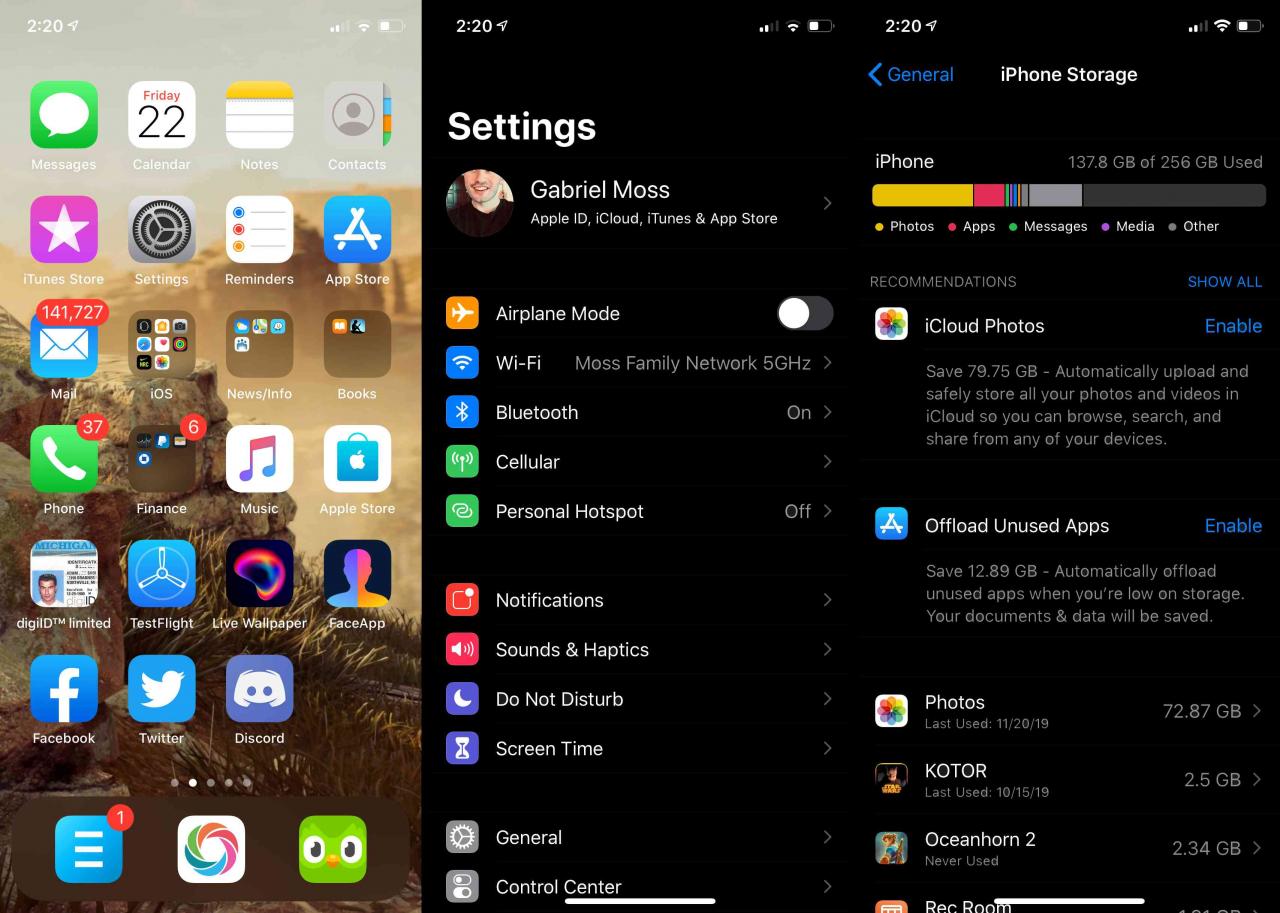
-
W twoim iPhone Storage or Ekran pamięci iPadazobaczysz jak Pamięć iPhone'a - inne i Pamięć iPada - inne są podzieleni ZDJĘCIA, Aplikacje, Wiadomości, Media. Tutaj możesz uzyskać jasny obraz tego, czy Pamięć iPhone'a - inne pochłania znaczną ilość miejsca, czy nie.
W tym momencie istnieje wiele ścieżek, które możesz wybrać, aby zwolnić miejsce w pamięci. Najłatwiej byłoby je włączyć Odciąż nieużywane aplikacje, co mogłoby zminimalizować „Inne” bez dodatkowego zamieszania. Możesz jednak zdecydować, że to nie wystarczy i chcesz również usunąć określone pliki, które zajmują zbyt dużo miejsca w sekcjach Aplikacje, Zdjęcia i Media.
Gdy jesteś na ekranie iPhone Storage lub iPad Storage, możesz także indywidualnie usuwać duże załączniki wiadomości. Aby to zrobić, dotknij opcji znajdującej się bezpośrednio po prawej stronie Zalecenia, Zwane pokaż wszystko następnie Przejrzyj duże załączniki. Tam możesz przewijać i ręcznie usuwać Wiadomość załączniki. Są automatycznie sortowane według rozmiaru, od największego do najmniejszego. Wybierając Edytuj w prawym górnym rogu ekranu możesz wybrać wiele załączników naraz do usunięcia.
Jak wyczyścić przestrzeń dyskową przez wyładowanie wszystkich nieużywanych aplikacji
Odciążanie to sposób na usunięcie części danych skojarzonych z aplikacją bez utraty wszystkich przechowywanych w niej danych. Na przykład podczas odciążania aplikacji aplikacja zostanie usunięta, ale wszystkie dane powiązane z aplikacją i ikona aplikacji zostaną zachowane. Aby ponownie zainstalować aplikację później, po prostu dotknij ikony i zakładając, że masz połączenie transmisji danych, aplikacja zostanie pobrana i możesz wznowić od miejsca, w którym przerwałeś. Oto jak odciążyć nieużywane aplikacje:
-
Na ekranie iPhone Storage lub iPad Storage wybierz opcję o nazwie Odciąż nieużywane aplikacje.
-
Następnie przewiń do dołu pliku iPhone Storage or Magazyn na iPada ekran i poszukaj pliku Inne opcja. Wybierz to dalej.
-
Powinieneś teraz zobaczyć zmniejszenie ilości miejsca używanego przez „Inne”.
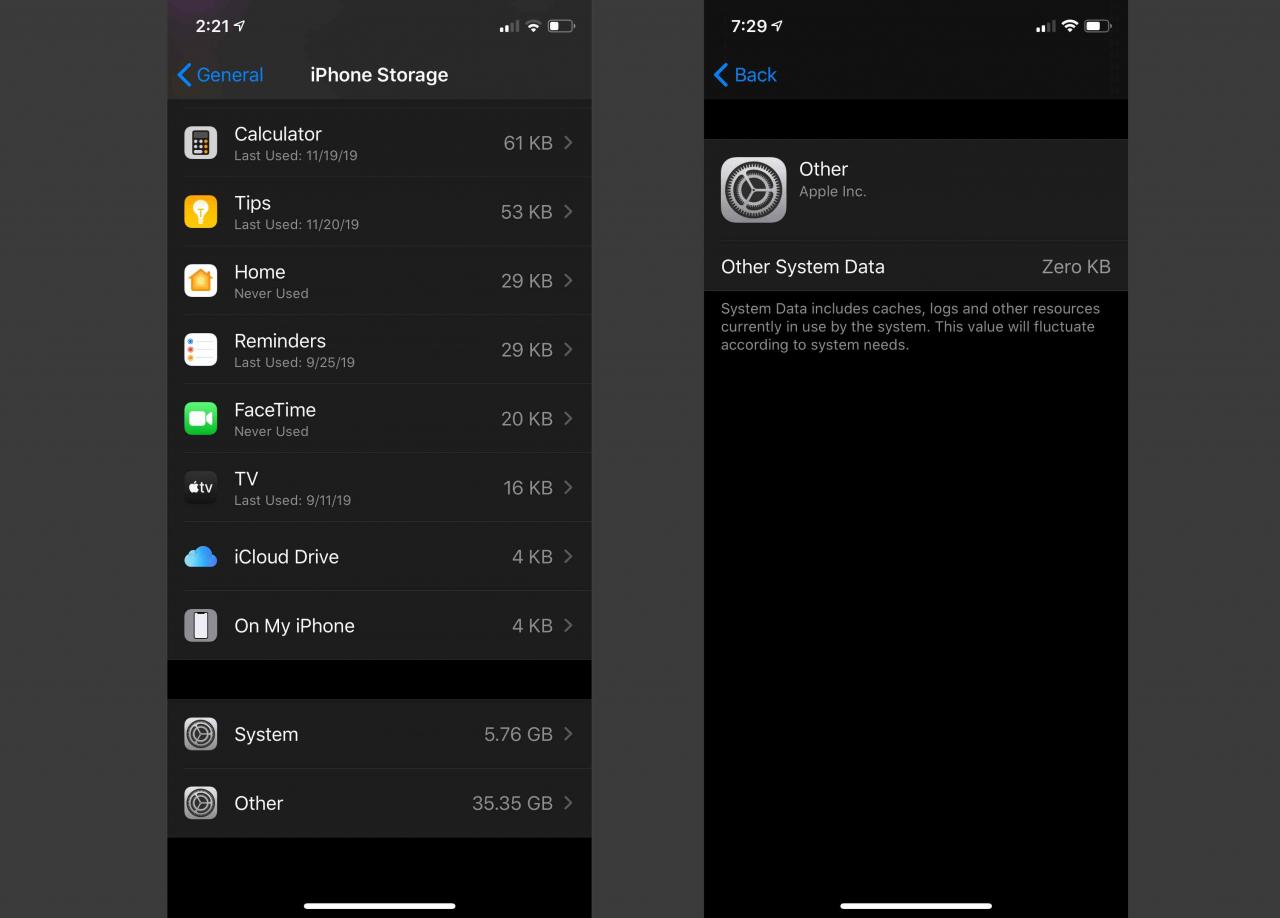
Jeśli nadal chcesz zwolnić więcej miejsca, możesz przyjrzeć się temu, co Apple nazywa „odciążaniem”. Zasadniczo usuwa aplikację z systemu, ale nie dane powiązane z tą aplikacją. W ten sposób możesz po prostu ponownie pobrać aplikację i kontynuować od miejsca, w którym przerwałeś.
Jak wyczyścić przestrzeń dyskową przez odciążenie określonych aplikacji
Możesz także odciążyć aplikacje, które Twoim zdaniem zajmują miejsce w pamięci. Aby odciążyć określone aplikacje:
-
Na iPhone Storage or Magazyn na iPada ekran, możesz przewijać w dół i przeglądać każdą aplikację wyświetlaną od góry do dołu, od największej do najmniejszej (w tej kolejności). Wybierz aplikację, której chcesz się pozbyć, a następnie dotknij jej.
-
Na następnym ekranie możesz zobaczyć, jak określona aplikacja rozkłada swoje obciążenie na aplikacje, zdjęcia, multimedia i inne. Możesz wybrać Odciążenie tę konkretną aplikację lub po prostu usunąć to.
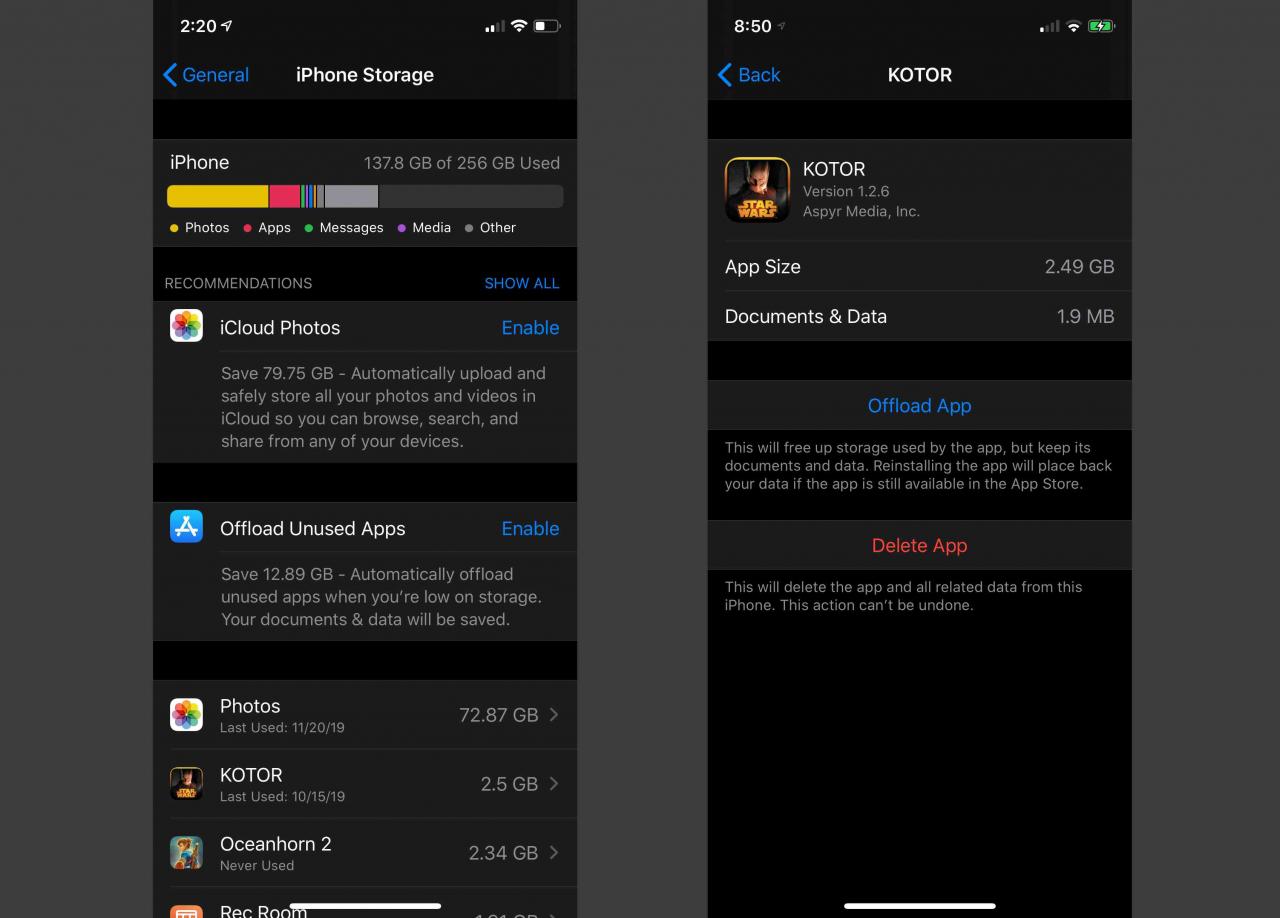
Odciążenie aplikacji nie spowoduje usunięcia danych aplikacji. Po prostu archiwizuje i kompresuje pliki podzielone na kategorie Pamięć iPhone'a - inne or Pamięć iPada - inne, co ułatwia ich ponowne odzyskanie w razie potrzeby. Niektóre rzeczy, takie jak pamięci podręczne historii, zakładki i zapisane hasła, mogą nie zostać zachowane po wyładowaniu aplikacji. Jeśli nie jesteś zainteresowany ponownym użyciem aplikacji, równie dobrze możesz po prostu usunąć daną aplikację.
Po zakończeniu wyładowywania i / lub usuwania aplikacji w pamięci iPhone'a lub iPada możesz przewinąć z powrotem na samą górę menu, aby zobaczyć, jak idą postępy. Dowiesz się, że udało Ci się wyczyścić przestrzeń dyskową, gdy dystrybucja pamięci na iPhonie lub iPadzie zawiera mniej miejsca przeznaczonego do kategorii Inne - lub żadnego, jeśli zdecydujesz Odciąż nieużywane aplikacje. Powinieneś teraz mieć więcej wolnego miejsca do wykorzystania na swoim iPhonie lub iPadzie.
Jak wyczyścić pamięć podręczną Safari
Innym sposobem na zwiększenie przestrzeni dyskowej na iPhonie lub iPadzie jest wyczyszczenie listy czytelniczej offline i danych witryny z Safari.
-
Stuknij Ustawienia na ekranie głównym.
-
Wybierz Ogólne warunki.
-
Stuknij iPhone Storage or Magazyn na iPada.
-
Przewiń listę aplikacji i dotknij safari.
-
Wykorzystać strona danych. Kran Usuń wszystkie dane witryny u dołu ekranu.
-
Cofnij się do safari.
-
W Safari przesuń w lewo Offline Reading List i wybierz opcję Usuń, aby usunąć pliki zapisane na liście Czytelnia offline.